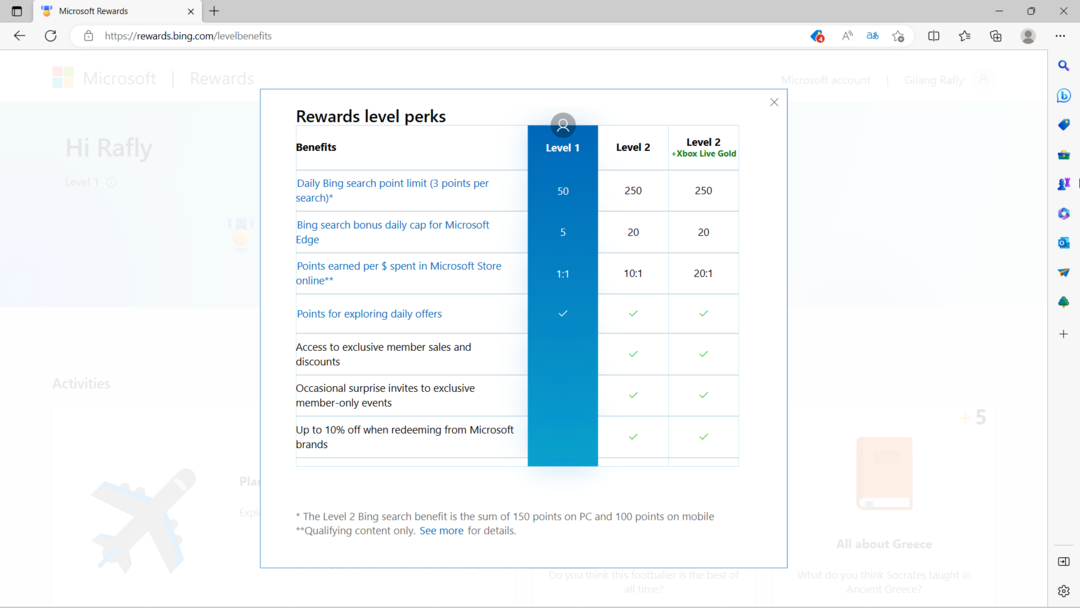Vēl viena diena, vēl viena Bing AI funkcija.
- Microsoft teica, ka Bing AI tērzēšanas robots tagad var veikt attēlu meklēšanu.
- Paziņojums nāca neilgi pēc Image Creator ierašanās.
- Ja esat reģistrēts gaidīšanas sarakstā, varat to izmēģināt tūlīt.

XINSTALĒT, NOklikšķinot uz LEJUPIELĀDES FAILA
Šī programmatūra novērsīs izplatītas datora kļūdas, pasargās jūs no failu zudumiem, ļaunprātīgas programmatūras, aparatūras kļūmēm un optimizēs datoru maksimālai veiktspējai. Novērsiet datora problēmas un noņemiet vīrusus tūlīt, veicot 3 vienkāršas darbības:
- Lejupielādējiet Restoro datora labošanas rīku kas nāk ar patentētām tehnoloģijām (pieejams patents šeit).
- Klikšķis Sākt skenēšanu lai atrastu Windows problēmas, kas varētu izraisīt datora problēmas.
- Klikšķis Remontēt visu lai novērstu problēmas, kas ietekmē datora drošību un veiktspēju.
- Restoro ir lejupielādējis 0 lasītāji šomēnes.
Microsoft tikko paziņoja jaunu funkciju kopums kas nonāk tās Bing AI tērzēšanas robotā. Viens no tiem ir attēlu meklēšanas funkcija, kas darbojas vienkārši lieliski.
No šī brīža jūs varēsiet lūgt Bing AI tērzēšanas robotam izvilkt attēlus ar ievades meklēšanu.
Mēs integrējām attēlu un video meklēšanu Bing tērzēšanā. Šie rezultāti tiks parādīti kā atbilžu kartītes zem tērzēšanas atbildēm, un varat noklikšķināt uz Skatīt vairāk, ja vēlaties izpētīt tālāk Bing attēlu meklēšanu.
Kā Redmondas amatpersonas atklāja emuāra ziņā, šī funkcija pašlaik darbojas priekšskatījuma izlaidumā, kas nozīmē, ka tikai daži atlasītie gaidīšanas saraksta lietotāji var izmantot šo funkciju.
Izņemot to, viņi arī teica, ka tērzēšanas ierobežojums ir mainīts no 15 uz 20 maksimālajiem apgriezieniem katrā tēmā un no 150 uz 200 apgriezieniem katru dienu. Turklāt ar vietējiem jautājumiem saistītie vaicājumi turpmāk redzēs labākas atbildes, jo Microsoft kopš tā izlaišanas ir uzlabojis šo vietējās iezemējuma aspektu.
Kā meklēt attēlus Bing AI tērzēšanas robotā
1. Atveriet Microsoft Edge.
2. Atvērt Bing.com, un pēc tam dodieties uz Tērzēšana.

3 Ja vēl neesat gaidīšanas sarakstā, noklikšķiniet uz Pievienojieties gaidīšanas sarakstam.
4 Ja jau esat, ierakstiet “Show me images of…”
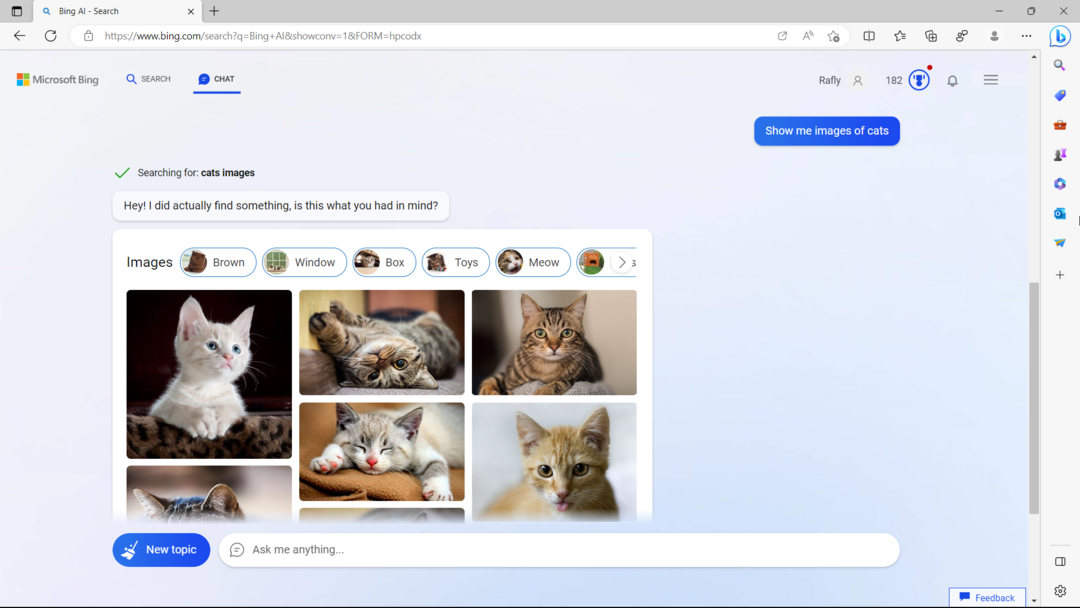
No otras puses, šī funkcija ir līdzīga Bing attēlu veidotājs funkcija, par kuru mēs ziņojām iepriekš, taču AI ģenerētu vizuālo attēlu vietā tērzēšanas robots parādīs reālus attēlus no reālās pasaules.
Ko jūs domājat par šo attēlu meklēšanas funkcijas papildinājumu Bing AI tērzēšanas robotam? Paziņojiet mums komentāros.
Vai joprojām ir problēmas? Labojiet tos, izmantojot šo rīku:
SPONSORĒTS
Ja iepriekš minētie padomi neatrisina jūsu problēmu, jūsu datorā var rasties dziļākas Windows problēmas. Mēs rekomendējam lejupielādējot šo datora labošanas rīku (TrustPilot.com novērtēts kā lieliski), lai tās viegli risinātu. Pēc instalēšanas vienkārši noklikšķiniet uz Sākt skenēšanu pogu un pēc tam nospiediet Remontēt visu.